外部同期の使用
「Logic Pro」をはじめて起動したときは、手動同期モードが自動的にオフになっており、「Logic Pro」は「内部クロックに同期」(マスター)モードになっています。トランスポートバーの同期ボタンをクリックして有効にすると、「Logic Pro」は、選択した同期ソースと同期します。

「Logic Pro」が単独で(つまり、同期対応の機器およびアプリケーションなしで)動作している場合、または同期ソースとして機能している場合は、これが同期マスター機器になります。この場合、トランスポートバーの同期ボタンはアクティブにするべきではありません。
デフォルトでは、トランスポートバーの同期ボタンは表示されていません。
Control キーを押しながらトランスポートバーをクリックして、ショートカットメニューから「トランスポートバーをカスタマイズ」を選択します。
「モードと機能」列(右側)の下の方にある「同期」チェックボックスを選択してから「OK」をクリックします。
同期ボタンを使う
同期ボタンを使えば、選択した同期ソースを変更しなくても外部同期をいつでもオン/オフすることができます。これにより、スレーブとして機能している「Logic Pro」を外部同期マスター機器から一時的に解放することができます。これは、たとえば外部同期ソース(テープマシン、VTR など)が稼動している状態のまま MIDI リージョンをすばやく編集したいときなどに便利です。
「Logic Pro」をスレーブとして使用している場合
トランスポートバーの同期ボタンが有効なときは、押されて点灯した状態になります。
外部同期信号を受信している際に MIDI アクティビティディスプレイの上の方のセクション(MIDI 入力)をクリックすると、受信している MIDI タイムコードのフレームレートが表示されます。
メモ: 外部との同期中に録音ボタンをクリックすると、「Logic Pro」は録音モードになりますが、外部タイムコードを検知するまで実際の録音は開始されません。
同期ボタンで同期設定にアクセスする
Control キーを押しながらトランスポートバーの同期ボタンをクリックしてショートカットメニューを表示します。ショートカットメニューでは、次のオプションを選択できます:
外部同期のタイプを設定します。
MIDI 制御のテープマシンをリモートコントロールできるように、「Logic Pro」の各トランスポートボタンで MMC コマンド(MIDI マシンコントロールを参照してください)を送信するかどうかを指定します。
「同期設定」を直接開くことができます。
テンポエディタを直接開くことができます(高度なテンポオペレーションを参照)。
MTC の解釈
MIDI 標準規格では、一般的に使用される 6 種類のタイムコード形式のうち 4 種類しかサポートしていないので(MIDI 規格では、30 fps と 29.97 fps は区別されません)、「Logic Pro」は、タイムコードを受信した際に、本来はどの形式かを識別する必要があります。
受信した MTC(MIDI タイムコード)は、次のように解釈されます:
24 fps→24 fps
25 fps→25 fps
30 fps(ドロップフレームあり)→29.97 Drop fps
30 fps→29.97 fps
「ファイル」>「プロジェクト設定」>「同期」と選択し、「一般」の「フレームレート」ポップアップメニューから手動で形式を設定することもできます。
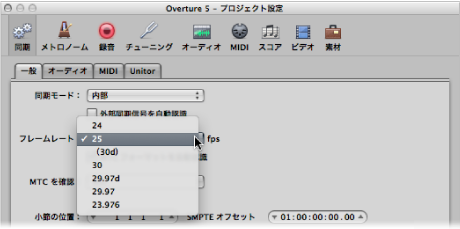
メモ: MIDI タイムコード(MTC)はオーディオベースの SMPTE(Society of Motion Picture and Television Engineers)タイムコード形式の MIDI 版に相当するものです。